Исправить размер файла превышает допустимый предел, и его невозможно сохранить Ошибка
Разное / / August 04, 2021
Рекламные объявления
Многие пользователи Windows жалуются на ошибку, которая не позволяет им загрузить, скопировать или переместить большой файл в SharePoint или на внешнее устройство. При ошибке отображается сообщение «Ошибка 0x800700df: размер файла превышает допустимый предел и не может быть сохранен». Пользователи испытывают стресс, потому что ошибка продолжает повторяться, даже если у них более чем достаточно места в пункте назначения. привод.
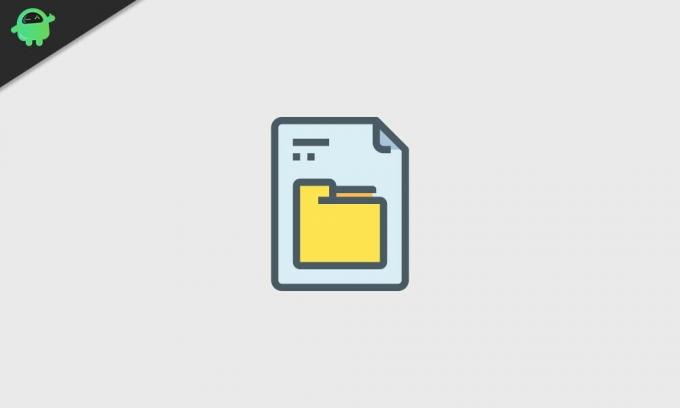
Содержание страницы
-
1 Решения для исправления размера файла превышает допустимый предел, и ошибка не может быть сохранена:
- 1.1 Решение 1. Используйте редактор реестра:
- 1.2 Решение 2. Просканируйте свой компьютер на наличие вредоносных программ:
- 1.3 Решение 3. Измените хранилище SharePoint:
- 1.4 Решение 4. Измените лимит загрузки файла:
- 1.5 Решение 5. Проверьте файл SharePoint web.config:
- 1.6 Решение 6. Измените параметр запроса на уровне компьютера в SharePoint:
Решения для исправления Размер файла превышает допустимый предел, и его невозможно сохранить Ошибка:
Системные ошибки такого типа могут быть очень проблематичными. Итак, если вы пользователь Windows, имеющий дело с Размер файла превышает допустимый предел, и его невозможно сохранить Ошибка, не волнуйтесь. У нас есть несколько эффективных решений, которые вы можете использовать, чтобы избавиться от этой ошибки. Просмотрите решения и посмотрите, какое из них вам подходит.
Решение 1. Используйте редактор реестра:
В реестре вашего компьютера есть файл, который определяет, сколько данных можно изменять за раз. Возможно, значения соответствующего файла реестра были повреждены. Вот почему вы постоянно сталкиваетесь с ошибкой при копировании файла на свой компьютер. Чтобы решить эту проблему, вам нужно воспользоваться помощью редактора реестра. Вот вам краткое руководство.
Рекламные объявления
- Нажмите Клавиша Windows + R.
- Вы должны ввести «regedit»И нажмите Входить.

- Примечание: Изменение реестра может быть опасным. Итак, вы можете попробовать сделать резервную копию реестра, прежде чем вносить в него какие-либо изменения. Для резервного копирования нажмите на Файл вариант, затем нажмите «Экспорт. » Введите безопасное место, где вы хотите сделать резервную копию реестра. Тогда выбирай "Все" в Диапазон экспорта раздел и нажмите Сохранить кнопка. Вы можете использовать это Экспортированный файл чтобы восстановить все данные, если что-то пойдет не так.
- После входа в редактор реестра на левой панели перейдите в следующее место.
HKEY_LOCAL_MACHINE \ SYSTEM \ CurrentControlSet \ Services \ WebClient \ Parameters
- На правой панели найдите значок «FileSizeLimitInBytesDWORD и дважды щелкните по нему.
- Затем в Данные значенияполе, вы должны войти 4294967295 и выберите ОК чтобы сохранить изменения.
- С помощью этой процедуры вы изменили максимальный размер файла до 4 ГБ. Теперь вы можете закрыть редактор реестра и перезагрузить компьютер. Посмотрите, появится ли ошибка снова.
Вместо перезагрузки компьютера вы можете перезапустить Сервис WebClient. Выполните следующие шаги, указанные ниже.
- Нажмите Клавиша Windows + R.
- Тип "services.msc»И нажмите ОК.
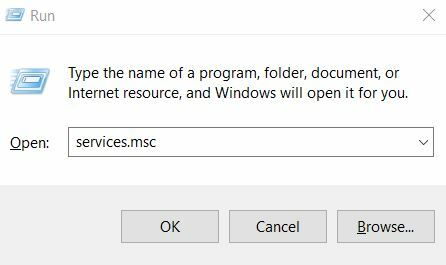
- Внутри Услуги окно, найдите Сервис WebClient и перезапустите его.
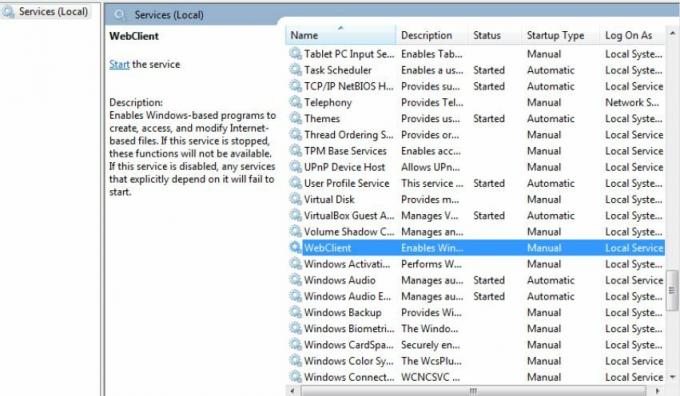
- Теперь закройте окно «Службы» и проверьте, снято ли ограничение на размер файла.
Решение 2. Просканируйте свой компьютер на наличие вредоносных программ:
Как оказалось, Размер файла превышает допустимый предел и не может быть сохранен ошибка также может возникнуть в результате заражения вредоносным ПО. Итак, мы советуем вам использовать программное обеспечение для удаления вредоносных программ и выполнить детальное сканирование. Сильная программа защиты от вредоносных программ тщательно просканирует ваше устройство и избавится от вредоносных программ (если они есть). После этого вы можете проверить, устранена ли ошибка.
Решение 3. Измените хранилище SharePoint:
Пользователи сообщали, что Размер файла превышает допустимый предел и не может быть сохранен ошибка связана с файлами, находящимися в папке SharePoint. Чтобы устранить ошибку, мы предлагаем вам настроить параметры хранилища SharePoint. После изменения лимита хранилища SharePoint вы можете сохранять любые файлы без возникновения ошибки.
Решение 4. Измените лимит загрузки файла:
Если вы продолжаете встречать Размер файла превышает допустимый предел и не может быть сохранен ошибка при попытке вставить файл в папку Microsoft SharePoint, то вам необходимо изменить ограничение на размер файла. Следуйте инструкциям ниже, чтобы изменить максимальный размер файла.
Рекламные объявления
- Сначала войдите в Центральный администратор SharePoint.
- Выберите Центральная Администрация вариант.

- Перейти к Управление приложением вкладка и нажмите Управление веб-приложениями вариант.
- Теперь вы можете выбрать приложения, которые хотите изменить.
- Затем выберите общие настройки.
- в общие настройки раздел, вы найдете Максимальное значение размера загрузки.
- Измените значение на 2047 МБ и сохраните изменения.
- Проверьте, появляется ли ошибка снова.
Решение 5. Проверьте файл SharePoint web.config:
Другой способ решить Размер файла превышает допустимый предел и не может быть сохранен ошибка заключается в изменении файла SharePoint web.config. Следуйте инструкциям ниже.
- Начните с ввода Информационный сервер в Интернете консоль на рабочем столе сервера.
- Затем нажмите на Дерево сайтов и выберите желаемый сайт.
- Нажми на Открыть в режиме проводника вариант и найдите файл web.config в папке.
- Вам следует сделать копию файл web.config чтобы использовать его как резервную копию, если что-то пойдет не так.
- Теперь выберите исходный файл web.config с участием Блокнот (можно выбрать любой текстовый редактор).
- Затем в тексте Блокнота найдителиния.
- Вы должны изменить строку выше на .
- Повторите шаги, указанные выше, для каждого сервера в SharePoint.
- После завершения процесса проверьте наличие ошибки.
Решение 6. Измените параметр запроса на уровне компьютера в SharePoint:
Как оказалось, Размер файла превышает допустимый предел и не может быть сохранен ошибка затрагивает в основном пользователей SharePoint. Итак, вот еще одно решение, которое может пригодиться пользователям SharePoint. Следуйте инструкциям ниже.
- Сначала введите Административная командная строка SharePoint.
- Введите следующую команду:
% windir% \ system32 \ inetsrv appcmd set config -section: requestFiltering -requestLimits.maxAllowedContentLength: 209715200
- После ввода команды вы получите подтверждающее сообщение.
- Эта команда увеличит параметры запросов на уровне компьютера в SharePoint и устранит ошибку за вас.
Ваш компьютер с Windows устанавливает предел для файлов, присутствующих в системе, и файлов, которые передаются между системой и внешним жестким диском. Если файлы превышают лимит, вам придется столкнуться с Размер файла превышает допустимый предел и не может быть сохранен ошибка.
Рекламные объявления
Но чтобы облегчить ваше беспокойство, мы предоставили вам эффективные решения, позволяющие быстро устранить ошибку. Шаги просты, и вы можете выполнить их без посторонней помощи. Мы надеемся, что наши решения пригодятся вам, и вы добьетесь успеха в устранении ошибки. Если у вас есть какие-либо вопросы или отзывы, напишите комментарий в поле для комментариев ниже.
Рекламные объявления Microsoft Store ранее назывался Windows Store и представляет собой платформу цифрового распространения, принадлежащую Microsoft.…
Рекламные объявления Синий экран смертельных ошибок в Windows 10 встречается не так часто, но те, которые страдают от…
Рекламные объявления Lavasoft - одна из компаний-разработчиков программного обеспечения, которые заявляют, что предлагают программы для обнаружения шпионского и вредоносного ПО.…



